
高負荷時の発熱が酷いグラボ「RADEON RX570」を何とかすべく、分解してグリスと熱伝導シートの交換を行ってみました。
今回は自作PCで使用中のグラフィックボード、GIGABYTE「RADEON RX570」の発熱が酷く高負荷時(特にゲームプレイ中)に冷却ファンが爆音で回るのを何とかしたい!!という事で、グリスと熱伝導シートの交換です。
いざ分解!!
ネジの取り外し

まずはグラボの天板側から。”GIGABYTE”のロゴを正方形に囲む4つのネジを取り外し、左側の縦に並んでいる2つのネジも取り外します。


画像は天板を下にし、PCI-E端子をこちらに向けた時です。
両端の小さいネジを取り外し、右側にファンコネクタがあるので引き抜けそうなら抜いて下さい。(自分のは異様に硬くてあきらめた)
※ファンコネクタは外さなくても分解は可能です


次に反対側、GIGABYTEのロゴがこちらに向いた時です。
左側に3か所、右に2か所ネジがあるので取り外します。
これでネジ取りは完了
本体とヒートシンクの取り外し

こんな感じで、本体とファンユニットが分離します。
後は、ゆっくり・絶妙な力加減で基盤とヒートシンクを引きはがします。最初はグリスや熱伝導シートが固着して全然取れませんでした・・・(頑張ってください)
御開帳

無事に分解ができました。グリスはカピカピ、熱伝導シートはボロボロでした。(こりゃ冷えない訳だ・・・)
清掃
という事で、お次はこびりついたグリスや汚れを取りましょう。
ティッシュで拭き取るより、拭き取りシートがあると便利です。




熱伝導シートを貼り付ける
今回は3Mの熱伝導シートを使ってみました。
こちらは厚さ1mmです。1.5mmと迷いましたが結果的には1mmで丁度良かったです。


貼り付けたのは、計6か所です。
CPUグリスを塗る
次にCPUグリスを塗っていきます。使用したのはThermal Grizzly(通称”熊グリス”)です。
今からやるのであれば、塗るタイプではなく以前レビューした”貼るグリス”でも良いかもしれませんね。


マスキングテープで囲って綺麗に塗りました。

グリスと熱伝導シートを張り終えたら、後はヒートシンクを載せてファンユニットを被せてネジ止めするだけです。
冷却効果は如何ほど??

比較として、大人気バトロワ”Apex Legends”をプレイしている最中のグラボの温度を見てみました。
交換前
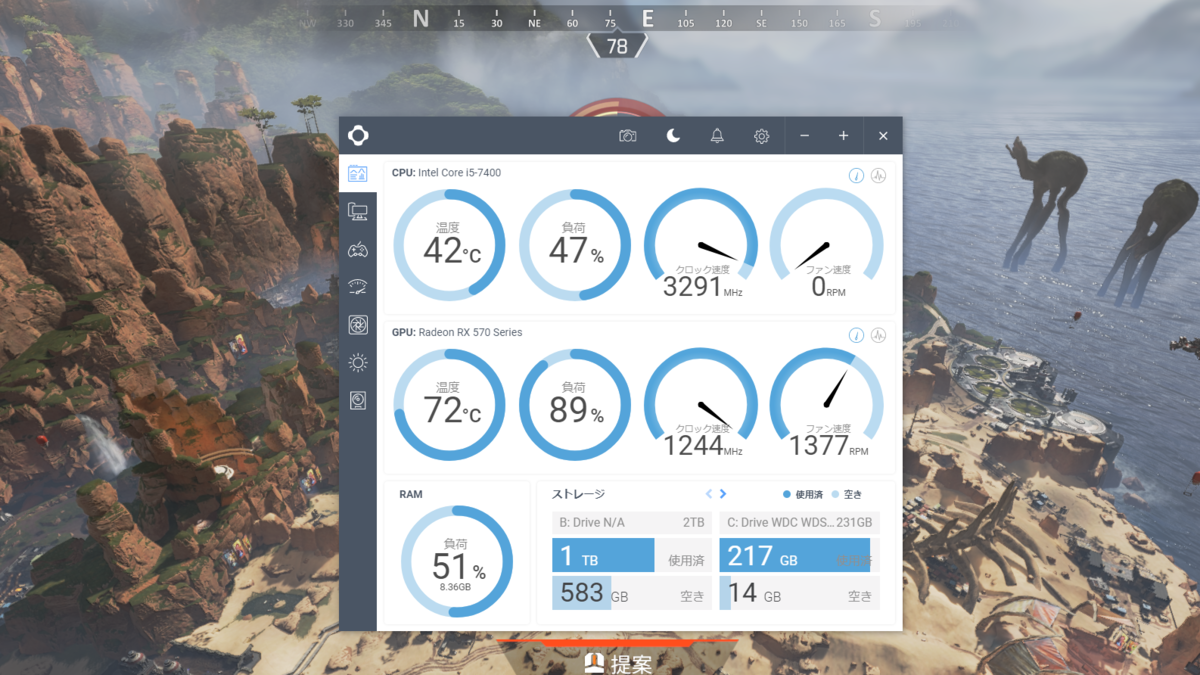
- 温度72℃
- ファン回転数1377RPM
交換後
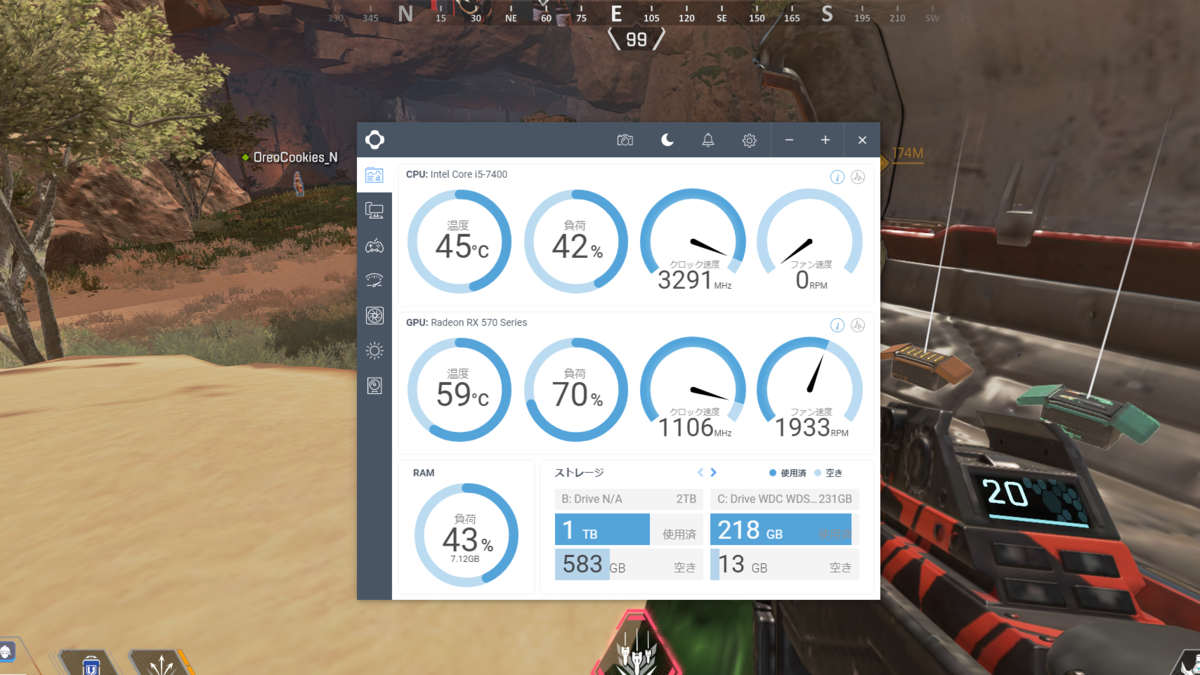
- 温度59度
- ファン回転数1933RPM
結果、温度は13℃低下しました。
ファン回転数はスクショのタイミングのせいで1933RPMとなっていますが、実際は1000回転ほどで安定していたので、爆音からは抜け出せたと思います。
ゆるゆる比較でしたが、一定の効果はある様です。RX570も発売から3年が経ちますが、まだまだ使うぞという方、爆音・爆熱をどうにかしたいという方。今回の”延命措置”を試してみては。







